إضافة حالة على الواتس أب من الكمبيوتر Whatsapp، حيث يعتبر استخدام واتساب على الكمبيوتر أسهل بكثير من استخدام واتساب على الجوال. ويفضل الكثير من الأشخاص استخدام واتساب نسخة سطح المكتب، ولكن توجد مشكلة في هذه النسخة، حيث لا يمكن إضافة حالات الواتساب إلى نسخة الويب أو سطح المكتب. ويعتبر هذا مشكلة لبعض الأشخاص، ويمكن حل هذه المشكلة من خلال إضافات مخصصة لمتصفح الويب يمكن استخدامها من أجل حل مشكلة إضافة حالة من إلى واتساب من الكمبيوتر. وفي هذا المقال من موقع طلاب نت سنتعرف على طريقة إضافة حالة على الواتس أب من الكمبيوتر Whatsapp.
إضافة حالة على الواتس أب من الكمبيوتر Whatsapp

يمكن حل مشكلة عدم القدرة على تحميل حالة على الواتساب من الكمبيوتر بكل سهولة، وذلك من خلال إضافة يتم تحمليها على متصفح جوجل كروم أو فايرفوكس. كما يجب التنويه هنا أن هذه الطريقة تعمل فقط مع واتساب ويب، ولا تعمل مع واتساب نسخة سطح المكتب، وفيما يلي سنذكر لكم طريقة إضافة حالة على الواتس أب من الكمبيوتر Whatsapp:
- في البداية يجب التوجه إلى متصفح جوجل كروم.
- ثم النقر على خيار تخصيص كروم من خلال الثلاث نقاط في أعلى الشاشة.
- كما يجب النقر على مزيد من الأدوات، ثم على الإضافات.
- ثم يجب النقر على القائمة الرئيسية من صفحة الإضافات الموجودة في يمين الشاشة.
- والنقر بعد ذلك على التوجه إلى سوق كروم.
- ابحث عن WA Web Plus WhatsApp.
- ثم انقر على أول خيار سيظهر لك.
- كما يجب النقر على تثبيت الإضافة.
- ثم يجب التوجه إلى الإضافات الموجودة في الشريط العلوي، والنقر على خيار الإضافة التي تم تحمليها.
- كما سيتم نقلك إلى صفحة واتساب ويب، وستظهر لك خيارات الإضافة التي تم تثبيتها، ويمكنك بكل سهولة إضافة حالات واتساب منها.
شاهد أيضًا: شرح طريقة حفظ الرسائل الصوتية في واتساب WhatsApp
ميزات إضافة WA Web Plus WhatsApp
بعد التعرف على طريقة إضافة حالة على واتس أب من الكمبيوتر WhatsApp، يجب أن نتعرف على ميزات إضافة WA Web Plus WhatsApp. حيث تعمل هذه الإضافات مساعدتك في استخدام واتساب ويب كما ترغب. وفيما يلي سنذكر إضافات هذه الميزة:
- إخفاء الرسائل الجديدة.
- كذلك إخفاء أسماء جهات الاتصال.
- إخفاء رسائل الدردشات.
- أيضًا إخفاء صور جهات الاتصال.
- إمكانية تشغيل الرسائل الصوتية دون تنبيه المرسل.
- كما يمكنك رؤية الحالات دون تنبيه صاحب الحالة.
- كذلك يمكن إيقاف تشغيل الصح الأزرق.
- أيضًا يمكن إخفاء حالة جاري الكتابة.
- كما يمكن إخفاء حالة الاتصال.
- كذلك يمكن استعادة الرسائل المحذوفة.
كما يوجد العديد من خيارات التخصيص يمكنك الاطلاع عليها من خلال واجهة الإضافة الرئيسية.
شاهد أيضًا: كيفية تفعيل الوضع الليلي في إصدار الويب من واتساب WhatsApp
كيفية تنزيل الواتس أب على الكمبيوتر

سنتعرف على طريقة تحميل واتساب على الكمبيوتر WhatsApp، بعد أن تعرفنا على طريقة إضافة حالة من الواتس أب على الكمبيوتر WhatsApp. حيث عملت ميتا الشركة التي تملك واتساب وفيسبوك وإنستغرام وغيرها. على إطلاقه نسخة خاصة بسطح المكتب تعمل على نظام ويندوز وماك ونظام ليونكس. كما يمكن تحميل هذا النظام من خلال موقع واتساب الرسمي على شبكة الإنترنت، وذلك من خلال اتباع الخطوات التالية:
- في البداية قم بالتوجه إلى متصفح الويب على الكمبيوتر الخاص بك.
- ثم قم بالدخول إلى موقع الويب الخاص بواتساب.
- انقر على كلمة تحميل واتساب.
- كذلك قم باختيار نسخة واتساب التي تريد تحميلها والتي تتوافق على نسخة النظام الخاصة بك.
- كما يجب تثبيت النسخة الخاصة بك على الكمبيوتر.
- بعد نجاح عملية التثبيت، قم بمسح رمز QR الخاص بك من خلال جوالك.
- ثم ستظهر لك كافة المحادثات الخاصة بك على الجوال.
شاهد أيضًا: كيفية نقل محادثات واتساب من الهاتف القديم إلى الهاتف الجديد WhatsApp
كيفية تحميل فيديو من حالة الواتس أب WhatsApp
سنتعرف على طريقة تحميل فيديو من حالة الواتس أب WhatsApp، بعد أن تعرفنا على طريقة إضافة حالة على الواتس أب من الكمبيوتر WhatsApp. حيث يوجد العديد من الطريق لتحميل فيديو من حالة الواتس أب، وجميع هذه الطرق تعتبر بسيطة وغير معقدة، وذلك أما من خلال تطبيق معين يتم تنزيله على الهاتف الذكي. أو من خلال الطريقة يودي التي سنذكرها لكم في السطور القادمة:
- في البداية توجه إلى مدير الملفات الموجود على هاتفك.
- ثم يجب تفعيل خيار رؤية الملفات المخفية من خلال إعدادات مدير الملفات.
- بعد ذلك توجه إلى ذاكرة الهاتف.
- ثم يجب الدخول إلى مجلد واتساب الموجود في ذاكرة الهاتف.
- كما يجب النقر على مجلد ميديا “Media”.
- ثم يجب الدخول إلى مجلد “Statuses”.
- كذلك يجب اختيار الفيديو الذي تريده ونقله إلى الملف الذي ترغب بالحفظ به.
تحميل فيديوهات واتساب من خلال تطبيق Statuses Saver حيث يمكن تحميل هذا التطبيق من خلال متجر جوجل بلاي على أجهزة أندرويد، ومن خلال هذه التطبيق يمكن حفظ أي فيديو تريده.
شاهد أيضًا: كيفية تحميل Whatsapp2 Plus لتشغيل رقمين واتس أب على جهاز واحد
طريقة تحميل فيديو من الواتس أب للآيفون
بعد التعرف على خطوات إضافة حالة من الواتس أب على الكمبيوتر WhatsApp ، سنتعرف على طريقة تنزيل فيديو من حالة واتس أب للآيفون WhatsApp. حيث يمكن ذلك من خلال برنامج ،Save Status for WhatsApp WA، وهو من البرامج المجانية التي يتم من خلالها الحصول على حالات الواتساب على الجهاز.
كما يمكن من خلال خطوات بسيطة تحميل أي ستوري من واتساب بدون جيلبريك، ويجب الدخول وربط واتساب في التطبيق من أجل تفعيله، ويمكن الحصول عليه بحجم 47 ميجا بايت من متجر أب ستور وهو متوافق مع أنظمة IOS 9 والأعلى منها.
هل يمكن تشغيل الواتس أب على الكمبيوتر بدون هاتف؟
بكل بساطة يمكن تشغيل واتس أب على الكمبيوتر بدون هاتف وذلك من خلال طريقة تحميل واتساب نسخة سطح المكتب. كما يمكن تشغيل الواتس أب بدون هاتف من خلال واتس آب ويب، ومن خلال هذه الطريقة يمكن إضافة حالة من الواتس أب على الكمبيوتر WhatsApp، وفيما يلي سنذكر لكم خطوات تشغيل الواتس أب على الكمبيوتر بدون هاتف WhatsApp:
- في البداية يجب التوجه إلى المتصفح الموجود في جهاز الكمبيوتر الخاص بك.
- ثم يجب البحث عن واتساب ويب، أو يمكن التوجه إلى موقع واتساب ويب الرسمي.
- كما ستظهر لك واجهة تحتوي على رمز QR.
- ثم من خلال هاتفك المحمول توجه إلى تطبيق واتساب وأنقر على الأجهزة المرتبطة.
- كما يجب النقر هنا على ربط جهاز.
- ثم يجب مسح رمز الباركود الذي يظهر أمامك.
- سيتم تحميل رسائلك ومحادثاتك كاملة على واتساب ويب.
طريقة حذف حساب واتساب WhatsApp

بعد التعرف على طريقة إضافة حالة من الواتس أب على الكمبيوتر WhatsApp ، سنتعرف على طريقة حذف حساب واتساب. حيث يمكن القيام بهذه العملية من خلال تطبيق واتساب، ويجب التنويه أن هذه العملية لا يمكن التراجع عنها في حال قيامك بحذف الحساب. وفيما يلي سنذكر لكم طريقة حذف حساب واتساب:
- في البداية يجب التوجع إلى تطبيق واتساب على جوالك.
- ثم انقر على خيارات إضافية، ثم الإعدادات، ثم الحساب، ثم حذف حسابي.
- كما يجب هنا كتابة رقم هاتفك مع الرمز الدولي الخاص بك.
- ثم أدخل سبب حذفك للحساب في مكانه المناسب.
- كما يجب النقر على حذف حسابي.
كما سيؤدي حذف حسابك إلى:
- حذف حسابك من واتساب.
- كذلك حذف سجل الرسائل.
- حذفك من كل مجموعات واتساب.
- كذلك حذف نسختك الاحتياطية من Google Drive.
- في حال حذفت حسابك في واتساب:
- كما لن تتمكن من الوصول إلى حسابك مرة أخرى.
- كذلك قد يستغرق اكتمال حذف معلوماتك من واتساب مدة تصل إلى 90 يومًا من بدء عملية الحذف. وقد نحتفظ أيضًا بنسخ من معلوماتك بعد مدة 90 يومًا في التخزين الاحتياطي الذي نستخدمه لاستعادة البيانات في حال حدوث كوارث أو خطأ بالبرنامج أو غير ذلك من حوادث فقدان البيانات. ولن يكون بوسعك الوصول إلى معلوماتك في واتساب خلال تلك الفترة.
- كما لن يؤثر هذا في معلوماتك المتعلّقة بالمجموعات التي أنشأتها أو المعلومات المتعلّقة بك، والتي يمتلكها المستخدمون الآخرون، مثل نُسخهم من الرسائل التي أرسلتها إليهم.
- كذلك قد نحتفظ ببيانات سجلات معينة في قواعد بياناتنا حتى بعد حذف حسابك، ولكن سيتم فصل هذه البيانات عن أي معلومات تعريفية بحيث لا يمكن ربطها بحسابك بعد ذلك. وللقيام بذلك، نواظب على مسح معلومات تعريفية معينة من بيانات السجل هذه، ونقوم باستبدال أي مثيل لمعرف حسابك بمعرف بديل لا يمكن ربطه مرة أخرى بحسابك بمجرد حذفه.
- كذلك قد نحتفظ بمعلوماتك أيضًا لأغراض مثل القضايا القانونية أو انتهاكات الشروط أو جهود منع الأضرار.
- كما يُرجى الرجوع إلى سياسة الخصوصية لدينا للحصول على مزيد من المعلومات.
- كذلك سيتم حذف معلوماتك التي تمت مشاركتها مع شركات Meta الأخرى.
إلى هنا نكون وصلنا إلى ختام مقالنا إضافة حالة من الواتس أب على الكمبيوتر WhatsApp، كما ذكرنا طريقة تشغيل واتساب ويب، وخطوات تحميل واتس أب للكمبيوتر، وكذلك طريقة حذف حساب واتساب.